广联达清标神器软件使用说明新.docx
《广联达清标神器软件使用说明新.docx》由会员分享,可在线阅读,更多相关《广联达清标神器软件使用说明新.docx(49页珍藏版)》请在冰点文库上搜索。
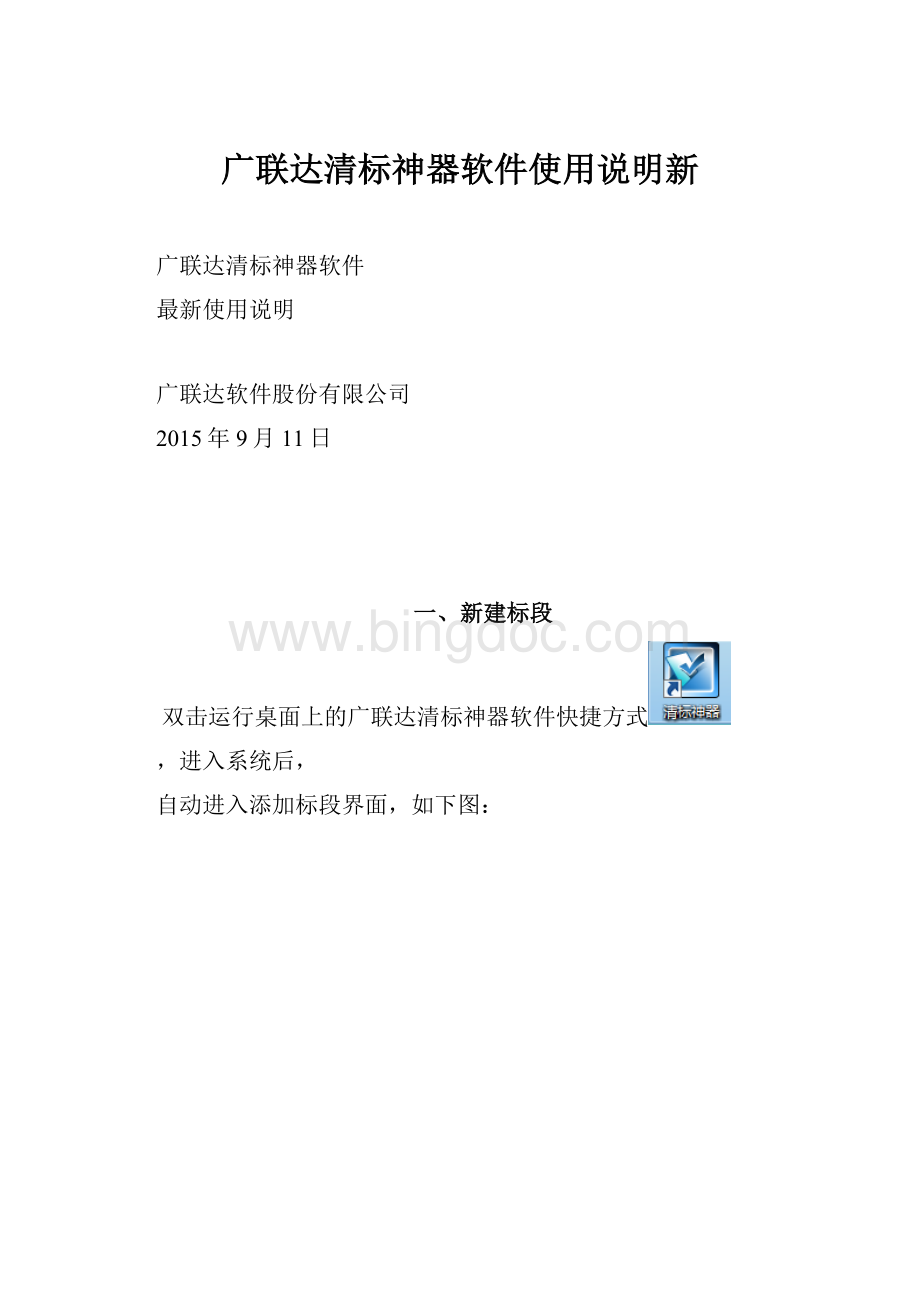
广联达清标神器软件使用说明新
广联达清标神器软件
最新使用说明
广联达软件股份有限公司
2015年9月11日
一、新建标段
双击运行桌面上的广联达清标神器软件快捷方式
,进入系统后,
自动进入添加标段界面,如下图:
系统通过导入招标书的方式建立标段,支持广联达计价文件
和excle文件
两种标书格式。
下面以导入广联达计价文件为例,进行介绍,excle文件同理。
点击【选择】按钮,系统弹出选择文件的窗体,找到电脑中的电子招标工程,将其导入到系统中,导入完成后如下图:
系统自动显示项目的基本信息,如:
项目编号、项目名称、招标人、招标代理机构和工程类型。
导入招标工程完成后提示“导入招标文件成功”。
二、导入投标书
1、导入投标文件
导入投标文件即是将投标单位的电子投标工程导入到系统中,点击右边箭头
按钮进入下一步,【导入投标文件】按钮,系统弹出选择文件的界面,找到电脑中的电子投标工程并导入到系统中,导入成功后系统会显示投标单位、投标总价、工期、质量承诺、项目经理等信息。
如下图:
此处需要注意两点:
第一点:
需保证投标文件的项目结构与招标文件的一致,如果不一致,软件会弹出如下提示界面,软件会自动智能匹配项目结构,只需要用户勾选确认就可以,将投标文件标段结构与招标文件匹配一致后,点击确认,即可导入;
点击“是”,进入项目结构匹配界面,按照顺序,先勾选总项目名称的对应关系。
如图:
请先勾选右侧招标文件的项目总名称。
这时,软件会自动智能搜索投标书中单位工程的名称与招标书中单位工程名称完全一致的,自动完成匹配,如下图:
黑色的单位工程为已经自动匹配上的:
其中红色的单位工程未自动匹配,因为投标的名称与招标文件的单位工程名称不一致,需要用户手动勾选,确认对应匹配。
软件在此处同时提供智能模糊匹配功能,在一个投标书中,如果有很多单位工程的名称都与招标文件的名称不一致,用户只需点选一个投标单位工程,软件在右侧的招标文件项目结构中,会自动按照选取的投标单位工程名称去智能模糊匹配,检索出与其匹配度最高的招标单位工程,排列在第一行,供用户快速匹配确认,省去用户一个一个单位工程去查找的痛苦。
如下图:
软件自动寻找到,招标文件的名叫“会所地下—通风工程”的单位工程与投标文件的第一个单位工程“一期总承包工程—会所地下通风工程”相似度最高,将其排列在第一位,供用户快速确认,其他单位工程同样类似,如下图:
直到所有单位工程都匹配成功后,这时点击【确定】按钮,就可成功导入投标文件;
第二点:
如果投标人在当初用广联达计价软件制作投标文件时,没有输入投标单位名称,则导入投标书后,投标单位栏为空,这时可双击投标单位空白栏,输入对应的投标单位名称,如下图;
2、导入标底
如果项目有标底或招标控制价,可以导入标底、招标控制价文件,点击【导入标底】按钮,将电脑中的标底或招标控制价文件导入到系统中,如下图:
当把标底和所有的投标文件导入完成后点击右侧的
按钮,便可进入清标功能界面。
三、符合性评审
符合性评审是指以招标文件信息为基准,检查各投标文件与之对应的差异。
软件在此处对招投标清单的对应原则是:
按照清单编码前9位+清单名称、项目特征、单位、工程量,自动智能匹配,解决以往由于投标人任意插入补充一些清单,导致投标清单编码与招标清单的不一致,从而造成人工匹配难的问题。
主要由符合性评审汇总表、单位工程费汇总表、分部分项工程量清单表、措施项目清单一、措施项目清单二、其他项目清单、规费和税金、主要材料、暂列金、材料暂估价、专业工程暂估价、总承包服务费、计日工和设备及价格表组成。
1、符合性评审汇总表
点击"符合性评审"中第一个标签"符合性评审汇总表",即可进入"符合性评审汇总表"界面,具体显示如下:
界面上方显示的是各投标单位的各张检查表错误数的合计,下边显示的是具体各张表的错误数。
2、单位工程费汇总检查
针对各投标书中单位工程费用汇总表中对检查内容的增、缺项、名称、报出费率和规定费率的符合性检查,界面中累计错误值根据检查规则,判断该项目是否符合要求,如不符合,系统将自动生成。
在界面左下方有标段结构,选中整个标段结构也可选中标段下的其中某一个单位工程显示检查内容,同时切换不同的投标单位时,将保持选中状态。
3、分部分项工程量清单检查
点击"符合性评审"中的“分部分项工程量清单表”标签,软件根据清单的五统一(编码、名称、项目特征、单位、数量)进行检查,将问题自动分类汇总为三类错误:
增项、缺项、错项,并统计出错误项数。
界面显示如下:
a.上面的窗口将参与投标单位的错误统计并显示,下面的窗口显示具体的清单项的不符合原因。
b.【查看方式】:
包括全部错误、增项错误、缺项错误、错项错误,在下面窗口用户可点击下拉选项对检查的清单项错误进行分类显示。
c.【对比招标书】:
用户可对比查看招标书。
4、措施项目清单一检查
点击"符合性评审"中的"措施项目清单一"标签,即可进入"措施项目清单一符合性检查"界面,具体显示如下:
a、上面窗口将把各参与投标的单位检查出的错误根据增项、错项、缺项进行统计显示。
b、下面窗口列出各投标单位不符合要求的具体情况。
即缺项、增项,名称、费率不一致进行检查。
c、检查时可点击【对比招标书】,将投标书与招标书进行对比。
d、选中窗口上面的投标单位点击界面左侧【标段结构】可选择整个标段显示投标单位的检查情况,也可任意选择某一单位工程显示检查情况。
5、措施项目清单二检查
点击"符合性评审"中的"措施项目清单二"标签,即可进入"措施项目清单二符合性检查"界面,具体显示如下:
a、上面窗口将把各参与投标的单位检查出的错误根据增项、错项、缺项进行统计显示。
b、下面窗口列出各投标单位不符合要求的具体情况。
即缺项、增项,名称、单位、工程量不一致进行检查。
c、检查时可点击【对比招标书】,将投标书与招标书进行对比。
d、选中窗口上面的投标单位点击界面左侧【标段结构】可选择整个标段显示投标单位的检查情况,也可任意选择某一单位工程显示检查情况。
6、其他项目清单检查
点击"符合性评审"中的"其他项目清单表"标签”即可进入"其他项目清单符合性检查"界面,具体显示如下:
a、上面窗口将把各参与投标的单位检查出的错误根据增项、错项、缺项进行统计显示。
b、下面窗口根据选择不同的投标单位,将对相应的投标单位是否有增项、缺项、名称、金额一致性进行检查。
c、检查时可点击【对比招标书】,将投标书与招标书进行对比。
d、选中窗口上面的投标单位点击界面左侧【标段结构】可选择整个标段显示投标单位的检查情况,也可任意选择某一单位工程显示检查情况。
7、规费和税金检查
点击"符合性评审"中的"规费和税金”标签即可进入"规费和税金符合性检查"界面,具体显示如下:
a、上面窗口将把各参与投标的单位检查出的错误根据增项、错项、缺项进行统计显示。
b、下面窗口根据选择不同的投标单位,将对相应的投标单位是否有增项、缺项、名称、费率一致性进行检查。
c、检查时可点击【对比招标书】,将投标书与招标书进行对比。
d、选中窗口上面的投标单位点击界面左侧【标段结构】可选择整个标段显示投标单位的检查情况,也可任意选择某一单位工程显示检查情况。
8、主要材料
点击"符合性评审"中的"主要材料"标签”即可进入"主要材料检查"界面,具体显示如下:
a、上面窗口将把各参与投标的单位检查出的错误根据增项、错项、缺项进行统计显示。
b、下面窗口根据选择不同的投标单位,将对相应的投标单位是否有增项、缺项、名称、金额一致性进行检查。
c、检查时可点击【对比招标书】,将投标书与招标书进行对比。
d、选中窗口上面的投标单位点击界面左侧【标段结构】可选择整个标段显示投标单位的检查情况,也可任意选择某一单位工程显示检查情况。
9、暂列金检查
点击"符合性评审"中的"暂列金”标签即可进入"暂列金符合性检查"界面,具体显示如下:
a、上面窗口将把各参与投标的单位检查出的错误根据增项、错项、缺项进行统计显示。
b、下面窗口根据选择不同的投标单位,将对相应的投标单位是否有增项、缺项、名称、单位、暂列金额一致性进行检查。
c、检查时可点击【对比招标书】,将投标书与招标书进行对比。
d、选中窗口上面的投标单位点击界面左侧【标段结构】可选择整个标段显示投标单位的检查情况,也可任意选择某一单位工程显示检查情况。
10、材料暂估价检查
点击"符合性评审"中的"材料暂估价”标签即可进入"材料暂估价符合性检查"界面,具体显示如下:
a、上面窗口将把各参与投标的单位检查出的错误根据增项、错项、缺项进行统计显示。
b、下面窗口根据选择不同的投标单位,将对相应的投标单位是否有增项、缺项、名称、单位、规格、单价一致性进行检查。
c、检查时可点击【对比招标书】,将投标书与招标书进行对比。
d、选中窗口上面的投标单位点击界面左侧【标段结构】可选择整个标段显示投标单位的检查情况,也可任意选择某一单位工程显示检查情况。
11、专业工程暂估价检查
点击"符合性评审"中的"专业工程暂估价”标签即可进入"专业工程暂估价符合性检查"界面,具体显示如下:
a、上面窗口将把各参与投标的单位检查出的错误根据增项、错项、缺项进行统计显示。
b、下面窗口根据选择不同的投标单位,将对相应的投标单位是否有增项、缺项、名称、工程内容、金额一致性进行检查。
c、检查时可点击【对比招标书】,将投标书与招标书进行对比。
d、选中窗口上面的投标单位点击界面左侧【标段结构】可选择整个标段显示投标单位的检查情况,也可任意选择某一单位工程显示检查情况。
12、总承包服务费检查
点击"符合性评审"中的"总承包服务费"标签即可进入"总承包服务费符合性检查"界面,具体显示如下:
a、上面窗口是将下面窗口经过系统检查,将各参与投标的单位有增项、缺项、错项的统计显示出来。
b、下面窗口根据选择不同的投标单位,将对相应的投标单位是否有增项、缺项、名称、工程内容、金额是否一致进行检查。
c、检查时可点击【对比招标书】,将投标书与招标书进行对比。
d、选中窗口上面的投标单位,点击界面左侧【标段结构】可选择整个标段显示投标单位的检查情况,也可任意选择某一单位工程显示检查情况。
13、计日工
点击"符合性评审"中的"计日工”即可进入"计日工检查"界面,具体显示如下:
a、上面窗口是将下面窗口经过系统检查,将各参与投标的单位有增项、缺项、错项的统计显示出来。
b、下面窗口根据选择不同的投标单位,将对相应的投标单位是否有增项、缺项、名称、工程内容、金额是否一致进行检查。
c、检查时可点击【对比招标书】,将投标书与招标书进行对比。
d、选中窗口上面的投标单位,点击界面左侧【标段结构】可选择整个标段显示投标单位的检查情况,也可任意选择某一单位工程显示检查情况。
14、设备及价格表
点击"符合性评审"中的"设备及价格表”即可进入"设备及价格表检查"界面,具体显示如下:
a、上面窗口是将下面窗口经过系统检查,将各参与投标的单位有增项、缺项、错项的统计显示出来。
b、下面窗口根据选择不同的投标单位,将对相应的投标单位是否有增项、缺项、名称、工程内容、金额是否一致进行检查。
c、检查时可点击【对比招标书】,将投标书与招标书进行对比。
d、选中窗口上面的投标单位,点击界面左侧【标段结构】可选择整个标段显示投标单位的检查情况,也可任意选择某一单位工程显示检查情况。
四、计算性错误检查
计算性错误检查即针对投标单位报出的价格进行检查,系统会自动算出一个正确的计算价格,然后与投标人的报出价格相比较。
在界面左上方有【清标参数设置】按钮,点击【清标参数设置】按钮,可以对清标时的具体参数进行设置,如下图:
清标参数设置包括:
计算错误参数设置和合理价参数设置。
、计算错误参数设置
计算错误设置是针对计算错误检查做的具体设置,包括误差范围设置方式和误差范围设置。
误差范围设置方式包括:
a.按差额(元)
即在设定的范围内,如果报出金额与计算金额的差额超出设定的金额,系统就认定为计算性错误。
b.按差额率(%)
即在设定范围内,如果报出金额与计算金额的差值大于计算金额×差额率,则系统认定其为计算性错误。
c.按差额+差额率方式
即需要同时满足以上的两种情况,则系统认定其为计算性错误。
、合理价参数设置
合理价参数设置是针对合理性分析做的具体设置,可以根据选择的投标单位的价格/数量作为比较价格/数量。
清标参数设置完成后便可以进行计算错误检查和合理性分析。
1、计算错误检查汇总
单击左侧导航栏"计算错误检查"中的第一个标签"计算错误检查汇总表",界面显示如下:
a、此界面是显示检查投标总价组成、单位工程费用组成、清单单价费用构成≠综合单价、清单综合单价*数量≠综合合价、措施计算基数*费率≠合价、措施单价费用构成≠综合单价、措施综合单价*数量≠综合合价、计日工单价*数量≠合价,将错误数量系统统计并列出。
b、可根据此界面的检查显示结果,手动判断参加投标的单位是否符合标准,是否废标。
c、点击【废标】,界面弹出废标原因界面,输入废标原因。
d、在此界面废标的投标单位不在进入“合理性分析”界面。
2、投标总价组成计算错误检查
单击左侧导航栏"计算错误检查"中的第二个标签"投标总价组成",界面显示如下:
a.根据“参数设置”将参与的投标单位的投标总价组成中出现的错误项检查出来,并统计数量。
b.下面窗口是显示具体的明细。
此界面列出的计算错误是在计算误差允许之外的,在计算误差之内的错误系统不视为计算错误。
此界面为只读,不能编辑。
3、单位工程费用组成计算错误检查
单击左侧导航栏"计算错误检查"中的第三个标签"单位工程费用组成",界面显示如下:
a.根据“参数设置”将参与的投标单位的单位工程费用组成中出现的错误项检查出,并统计数量。
b.下面窗口是显示具体的明细。
此界面列出的计算错误是在计算误差允许之外的,在计算误差之内的错误系统不视为计算错误。
此界面为只读,不能编辑。
4、清单单价费用构成≠综合单价项检查
单击左侧导航栏”计算错误检查”中的第四个标签”清单单价费用构成≠综合单价”,界面显示如下:
a.根据设置条件,界面上部分窗口显示各投标单位错误总数。
b.界面下部分窗口将显示检查清单项中清单单价费用构成≠综合单价的明细。
5、清单综合单价×数量≠综合合价项检查
单击左侧导航栏”计算错误检查”中的第五个标签”综合单价×数量≠综合合价”,界面显示如下:
a.根据设置条件,界面上部分窗口显示各投标单位错误总数.
b.界面下部分窗口将显示检查清单项中综合单价×数量≠综合合价的明细.
6、措施计算基数*费率≠合价项检查
单击左侧导航栏”计算错误检查”中的第六个标签”措施计算基数×费率≠合价”,界面显示如下:
a.根据设置条件,界面上部分窗口显示各投标单位错误总数.
b.界面下部分窗口将显示检查清单项中措施计算基数×费率≠合价的明细.
7、措施单价费用构成≠综合单价项检查
单击左侧导航栏”计算错误检查”中的第七个标签”措施单价费用构成≠综合单价”,界面显示如下:
a.根据设置条件,界面上部分窗口显示各投标单位错误总数.
b.界面下部分窗口将显示检查清单项中措施单价费用构成≠综合单价的明细.
8、措施综合单价*数量≠综合合价项检查
单击左侧导航栏”计算错误检查”中的第八个标签”措施综合单价*数量≠综合合价”,界面显示如下:
a.根据设置条件,界面上部分窗口显示各投标单位错误总数.
b.界面下部分窗口将显示检查清单项中措施综合单价*数量≠综合合价的明细.
9、计日工单价×数量≠合价项检查
单击左侧导航栏,”计算错误检查”中的第九个标签”计日工单价×数量≠合价”,界面显示如下:
a.此界面分上下两个窗口,上面窗口根据工具栏中“清标参数设置”设置的条件,将各投标单位的错误总数自动统计。
b.下面窗口显示检查项零星单价×工程量≠合价的明细。
五、合理性分析
合理性分析即分析各投标单位的报价合理性,系统会根据设置的条件,筛选出不平衡报价。
1、合理性分析汇总表
单击左侧导航栏"合理性分析"中的第一个标签"合理性分析汇总表",显示如下界面:
a.该界面是对合理性分析中投标报价对比、项目费用组成分析、单位工程费分析、分部分项工程量清单、措施项目清单一、措施项目清单二、主要材料等表格中过高、过低项的自动统计并显示统计结果。
2、投标报价对比分析
单击左侧导航栏中的“合理性分析”中的第二个标签“投标报价对比”,主要对比各投标报价与比较价格的偏差程度,界面显示如下:
a.点击计算错误检查中的“清标参数设置”对合理价参数比较条件进行设置。
界面如下图:
(注:
关于废标不参与计算的问题,若在合理性分析页面前被废标,则在该页面是不参与计算的,若在合理性分析页面被废标的,则在该页面是参与计算的)
b.点击【平均价算法设置】,对平均价进行设置,系统支持二次加权平均价的计算,同时支持从标底和投标单位中任意选择参与平均值计算的对象。
界面显示如下:
c.点击【图表分析】,可以通过图表形式显示各投标单位的报价分析图。
3、项目费用组成分析
单击左侧导航栏中的“合理性分析”中的第三个标签“项目费用组成分析”,界面显示如下:
a.比较价格的设置和平均价算法设置请参照“投标报价对比”,这里不再详述.
b.此界面列出的是系统根据与平均价、最低价、次低价、指定价、标底(若本标段导入标底,则比较价格有标底)的对比条件分析,各个投标单位的总报价与对比条件的偏差额和偏差百分比.
c.可根据对比结果,手工对不合理的投标单位打勾,并填写不合理原因.
d.界面上部分窗口即可自动统计不合理数量.
e.可点击【各单位横向对比】,进行查看对比.
f.点击【图表分析】,可以查看各投标单位报价的图表显示图.
4、单位工程费分析
这里主要检查各投标单位单位工程费用汇总表中的报价是否合理,单击左侧导航栏中的“合理性分析”中的第四个标签“单位工程费分析”,界面显示如下:
a.比较条件的设置和平均价计算设置请参照“投标报价对比”这里不再详述.
b.此界面列出的是系统根据与平均价、最低价、次低价、指定价、标底的对比条件分析,各个投标单位的单位工程费用汇总表中的投标报价与对比条件的偏差额和偏差百分比.
c.清标小组可根据对比结果,手工对不合理的投标单位打勾打勾,并填写不合理原因.
d.界面上部分窗口即可自动统计不合理数量.
e.清标小组可点击【各单位横向对比】,进行查看对比.
f.选中任一费用,点击【图表分析】,可以查看各投标单位报价的图表显示图。
5、分部分项工程量清单
主要检查各投标单位分部分项清单表中各条清单的报价合理性,单击左侧导航栏中的“合理性分析”中的第五个标签“分部分项清单表”,界面显示如下:
a.此界面分为上下两个窗口,上面窗口是根据筛选条件显示清单的过高、过低、不合理项合计。
系统会根据设置条件将每条清单价格都算出一个比较价,将每条清单的价格与比较价格相比,算出差额和差额率,如果差额或差额率超出了设定的范围,系统会显示在界面的下方。
b.点击【选择要评审的清单】,选择需要评审的清单项可随机抽取、按条件抽取,也可点击【全部选择】评审全部清单项。
随机抽取为用户提供灵活的抽取方式,可实现多次抽取,具体显示如下:
c.点击【参数设置】中的【筛选设置】,默认的筛选方式有按差额(元)、按差额率(%),可按差额或按差额率进行筛选,筛选范围自行设定,显示如下界面:
d.点击【参数设置】中的【查看方式设置】,为清标小组提供更加明确详细的查看,不合理的清单项可查询范围为选择的评审清单项,也可以是全部清单;同时可以按照默认顺序、按差额率数值、按差额率绝对值三种顺序进行排序。
如下图:
e.点击【投标人数据对比】,清标小组可查看所有投标单位评审清单项的详细明细,点击以投标人方式查看则切换回默认的模式。
如下图:
f.选中其中一条过高或过低清单项,点击【清单综合单价分析】,会弹出提示框,这时软件会自动分析所有投标单位的不平衡清单项,用户直接点击确定即可。
这时就可以对比查看各投标单位这条清单的详细信息。
只能选中分部分项清单行,此按钮才可用。
如下图:
综合单位构成对比:
定额子目对比;
人材机对比:
在各单位横向对比中,可以分别查看每个投标单位每条清单的综合单价组成、定额组成、人材机组成,此时,在【报表】功能中,就会自动生成一种名叫“分部分项工程量清单综合单价对比明细表”,就是这里筛选出的所有单位的不平衡清单项,该报表结构是:
清单下挂定额,定额下挂人材机,如下图:
6、措施项目清单一
这里主要检查各投标单位措施项目清单表中的报价是否合理,单击左侧导航栏中的“合理性分析”中的第六个标签“措施项目清单一”,界面显示如下:
a、此界面分为上下两个窗口,上面窗口是措施项根据参考比较价格将过高、过低、不合理项合计数的显示。
下面窗口显示的是具体过高或过低的组织措施项(13清单中是总价措施项)。
b、点击【筛选设置】,可按差额或按差额率进行筛选,具体操作同分部分项清单项的筛选设置,在此不进行赘述。
c、点击【查看方式设置】,为清标小组提供更加明确详细的查看,操作同分部分项工程量清单的查看方式设置。
d、点击【以措施方式查看】,清标小组可查看所有投标单位评审措施项的详细明细。
e、点击【各单位横向对比】,清标小组可以对比查看各投标单位措施项的详细信息,只能选中措施项时,此按钮才可用。
f、选中一条措施细项,点击【图表分析】在弹出的界面显示每家投标单位报价的图表分析图。
g、根据上述的分析,清标小组在下面的窗口根据筛选对比结果进行“不合理”的判定,手工在不合理列打勾并输入不合理原因。
7、措施项目清单二
这里主要检查各投标单位措施项目清单表中的报价是否合理,单击左侧导航栏中的“合理性分析”中的第七个标签“措施项目清单二”,界面显示如下:
a、此界面分为上下两个窗口,上面窗口是措施项根据参考比较价格将过高、过低、不合理项合计数的显示。
下面窗口显示的是具体过高或过低的组织措施项(13清单中是单价措施项)。
b、【筛选设置】【查看方式设置】【以清单方式查看】【选择要评审的清单】【各单位横向对比】【图表分析】按钮的具体操作同分部分项清单项页签中的功能,在此不进行赘述。
c、根据上述的分析,清标小组在下面的窗口根据筛选对比结果进行“不合理”的判定,手工在不合理列打勾并输入不合理原因。
8、主要材料价格分析
这里主要检查各投标单位主要材料表中的报价是否合理,同时软件重点解决主材难匹配的问题。
软件通过以下多种匹配原则,实现主材的最大化匹配统计:
1、招投标人主要材料信息一致,软件自动匹配;
2、主材反查清单定位功能:
对于大量信息不一致的主材,软件通过招标人主要材料反查清单,确定对应清单,然后再定位到投标人相同清单下的材料,供用户默认是否匹配选择;
3、对于以上2种方法还未匹配的主要材料,软件提供用户从投标人的主要材料表和所有人材机表中选择,自主确定对应材料的关系。
通过单击左侧导航栏中的“合理性分析”